Tworzenie i używanie parametrów do wizualizacji zmiennych w programie Power BI Desktop
Możesz tworzyć zmienne dla raportów, korzystać ze zmiennej jako fragmentatora oraz wizualizować i kwantyfikować różne wartości kluczy w raportach.
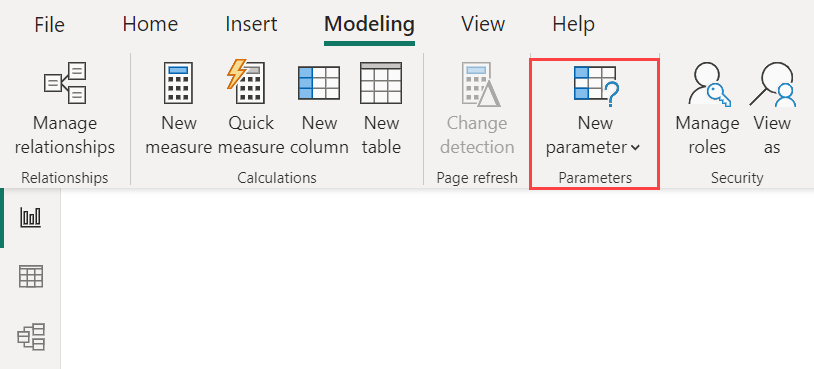
Utwórz parametr na karcie Modelowanie w programie Power BI Desktop. Po jej wybraniu zostanie wyświetlone okno dialogowe, w którym można skonfigurować parametr.
Tworzenie parametru
- Aby utworzyć parametr, wybierz pozycję Nowy parametr na karcie Modelowanie w programie Power BI Desktop
- Wybierz pozycję Pola lub Zakres liczbowy.
W poniższych przykładach użyto zakresu liczbowego, podobne procedury mają zastosowanie do używania pól. Nazwij przykładowy procent rabatu i ustaw jego typ danych na liczbę dziesiętną. Wartość Minimalna to zero. Wartość Maksymalna to 0,50 (50 procent). Ustaw również przyrost na 0,05 lub pięć procent. Przyrost określa, ile parametr będzie dostosowywany podczas interakcji w raporcie.
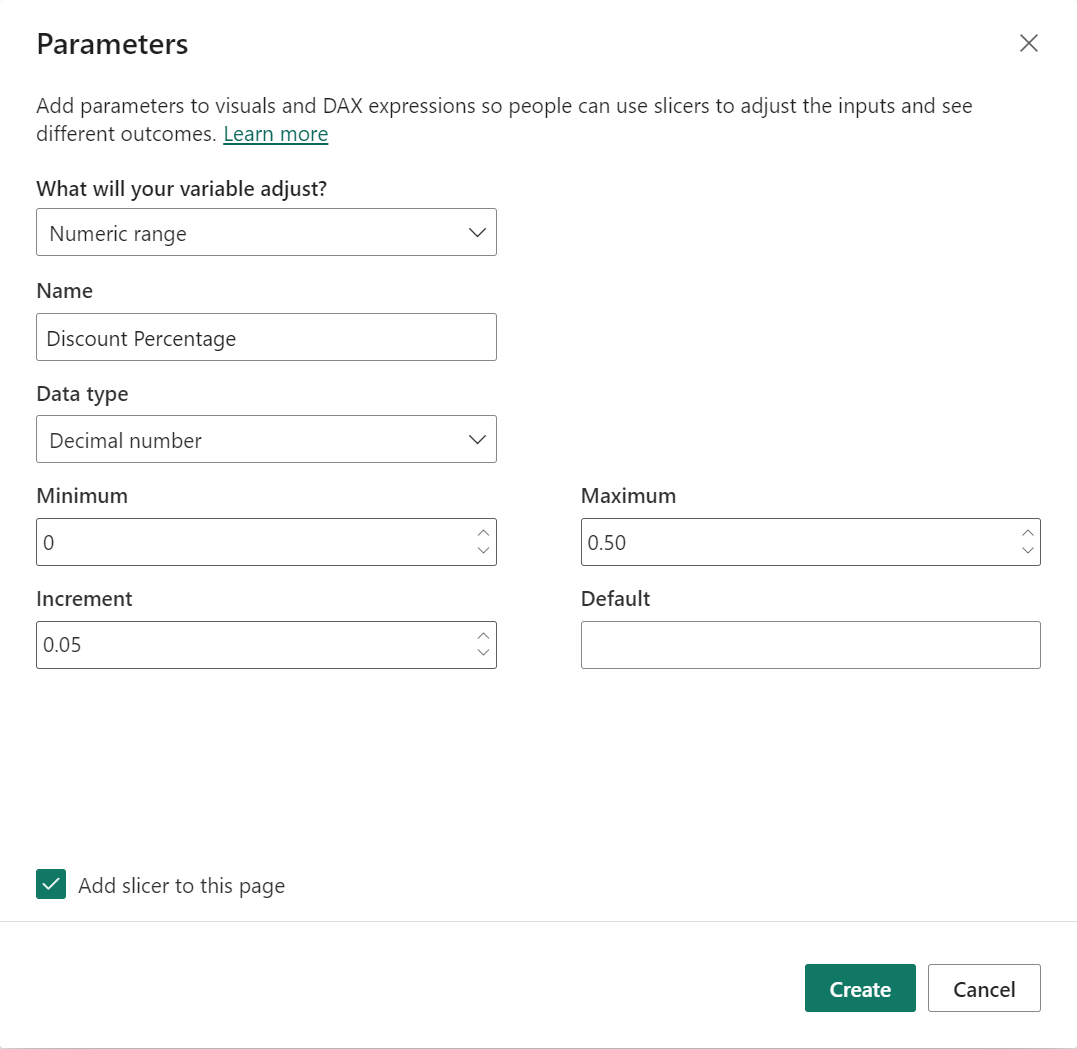
Uwaga
W przypadku liczb dziesiętnych upewnij się, że poprzedzasz wartość dziesiętną cyfrą zero, a więc np. 0,50. W przeciwnym razie liczba nie zostanie zatwierdzona, a przycisk OK nie będzie aktywny.
Dla wygody pole wyboru Dodaj fragmentator do tej strony automatycznie umieszcza fragmentator z parametrem na bieżącej stronie raportu.
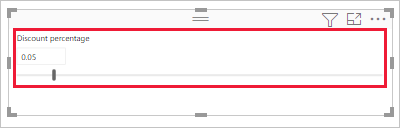
Oprócz tworzenia parametru można również utworzyć miarę automatycznie w tym procesie, której można użyć do wizualizacji bieżącej wartości parametru.
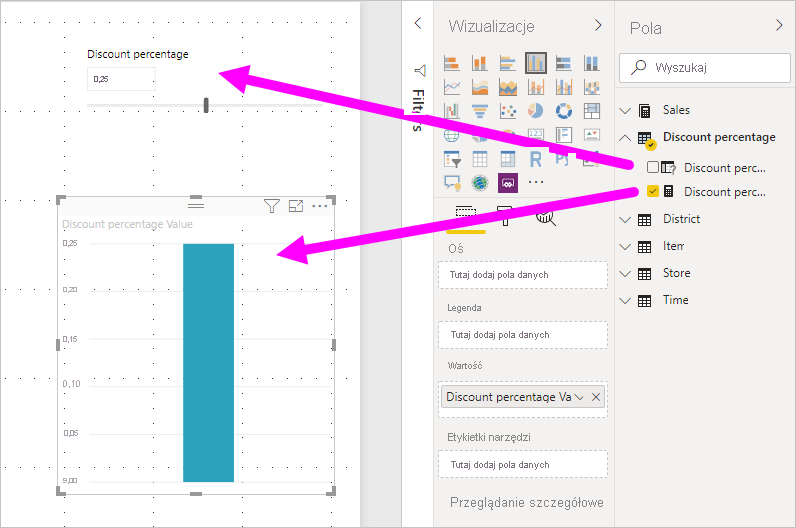
Ważne i przydatne jest, aby pamiętać, że po utworzeniu parametru zarówno parametr, jak i miara stają się częścią modelu. Są zatem dostępne w całym raporcie i mogą być używane na innych stronach raportu. A ponieważ stanowią one część modelu, można usunąć fragmentator ze strony raportu. Jeśli chcesz go przywrócić, wybierz parametr z listy Pola i przeciągnij go na kanwę, a następnie zmień wizualizację na fragmentator.
Używanie parametru zakresu liczbowego
W następnym przykładzie pokazano, jak używać parametru z danymi. Parametr został utworzony w poprzedniej sekcji. Teraz zastosujesz ją, tworząc nową miarę, której wartość jest dopasowywany za pomocą suwaka.
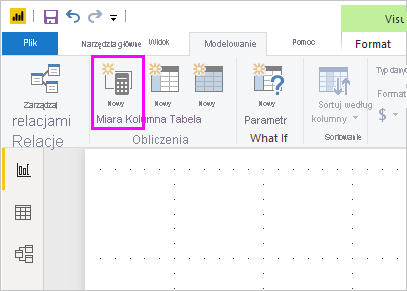
Nowa miara będzie całkowitą kwotą sprzedaży z zastosowaną stawką dyskontową. Możesz tworzyć złożone i interesujące miary, które pozwalają użytkownikom raportów wizualizować zmienną parametru. Możesz na przykład utworzyć raport, który pozwala sprzedawcom zobaczyć ich rekompensatę, jeśli spełniają określone cele lub wartości procentowe sprzedaży, lub zobaczyć wpływ zwiększonej sprzedaży na głębsze rabaty.
Wprowadź formułę miary na pasku formuły i nazwij formułę Sales after Discount (Sprzedaż po rabatie).
Sales after Discount = SUM(Sales[SalesAmount]) - (SUM(Sales[SalesAmount]) * 'Discount percentage' [Discount percentage Value])
Następnie utwórz wizualizację kolumny z kolumną OrderDate na osi oraz miarą SalesAmount i właśnie utworzoną miarą Sales after Discount jako wartościami.
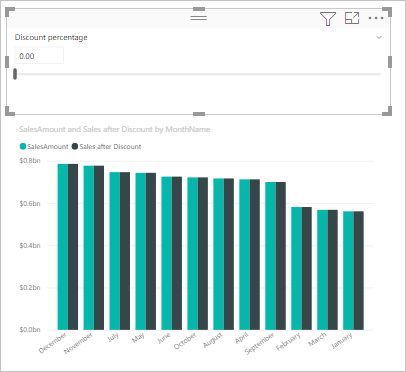
Następnie po przeniesieniu suwaka zobaczysz, że kolumna Sales after Discount (Sprzedaż po rabatie ) odzwierciedla obniżoną kwotę sprzedaży.
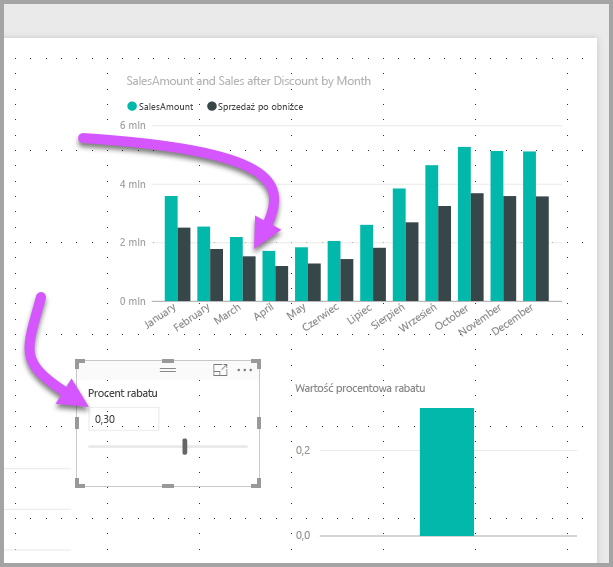
Ten proces polega na tworzeniu parametrów dla dowolnych danych, z których warto pracować. Parametry można używać w różnych sytuacjach. Te parametry umożliwiają użytkownikom raportów interakcję z różnymi scenariuszami tworzonymi w raportach.
Rozważania i ograniczenia
Istnieje kilka zagadnień i ograniczeń dotyczących parametrów, które należy wziąć pod uwagę:
Parametry mogą mieć tylko 1000 unikatowych wartości. W przypadku parametrów z ponad 1000 unikatowymi wartościami wartości parametrów będą próbkowane równomiernie.
Parametry są przeznaczone dla miar w wizualizacjach i mogą nie być obliczane prawidłowo w przypadku użycia w obliczeniach wymiarów.
Powiązana zawartość
Możesz również zainteresować się następującymi artykułami: